-
Word图片空白怎么全显示?Word插入图片不显示的解决方法
- 时间:2024-05-09 02:01:20 来源:系统之家下载网 人气:7
Word图片空白怎么全显示?Word文档是我们最常用到的文本编辑处理工具,近期有用户在文档中插入图片后,但是图片并没有显示出来,只显示了空白框,那么有没有什么方法解决这一问题呢?我们来看看吧。
解决方法如下:
1、打开文档,点击界面左上方的“文件”。
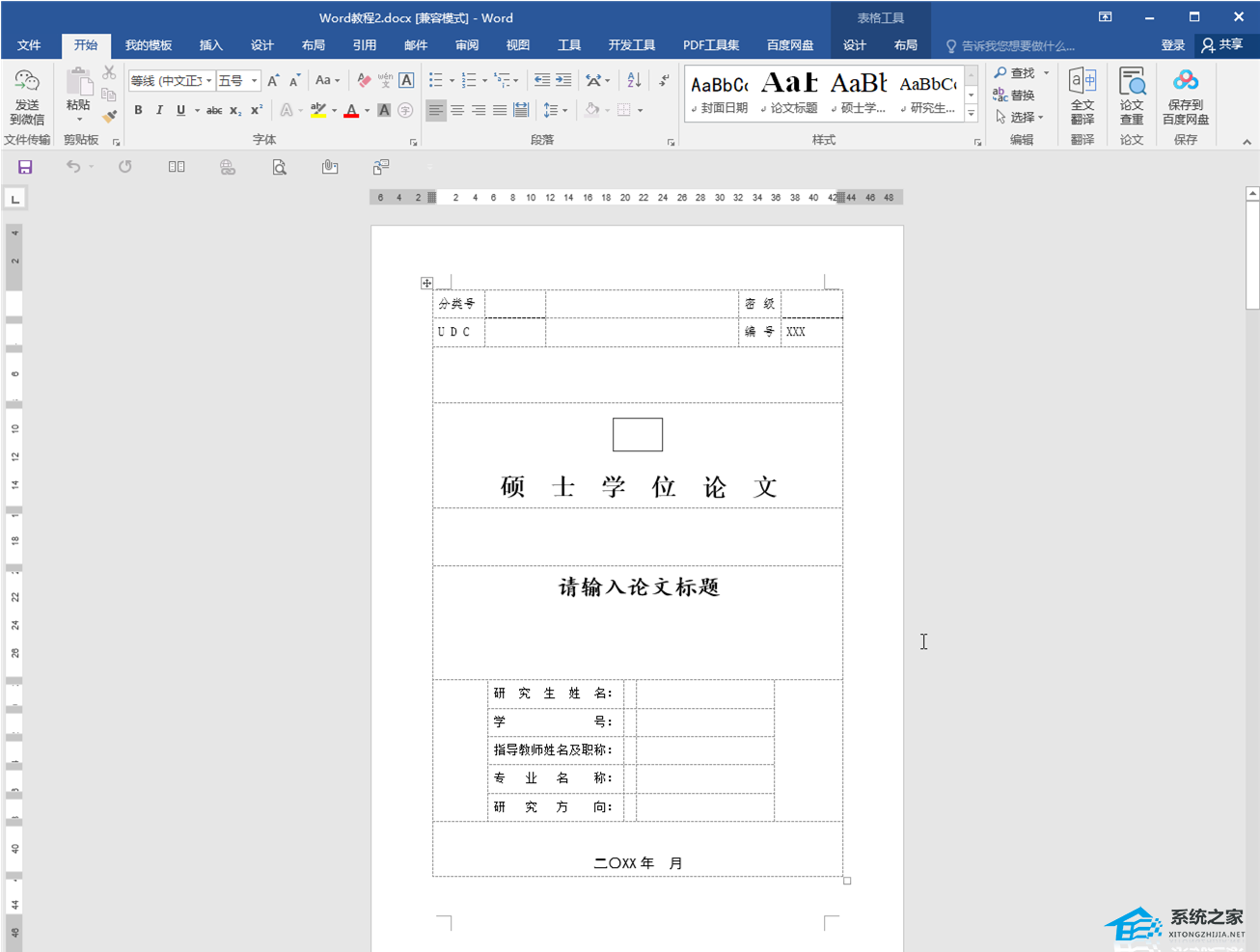
2、找到页面“选项”。
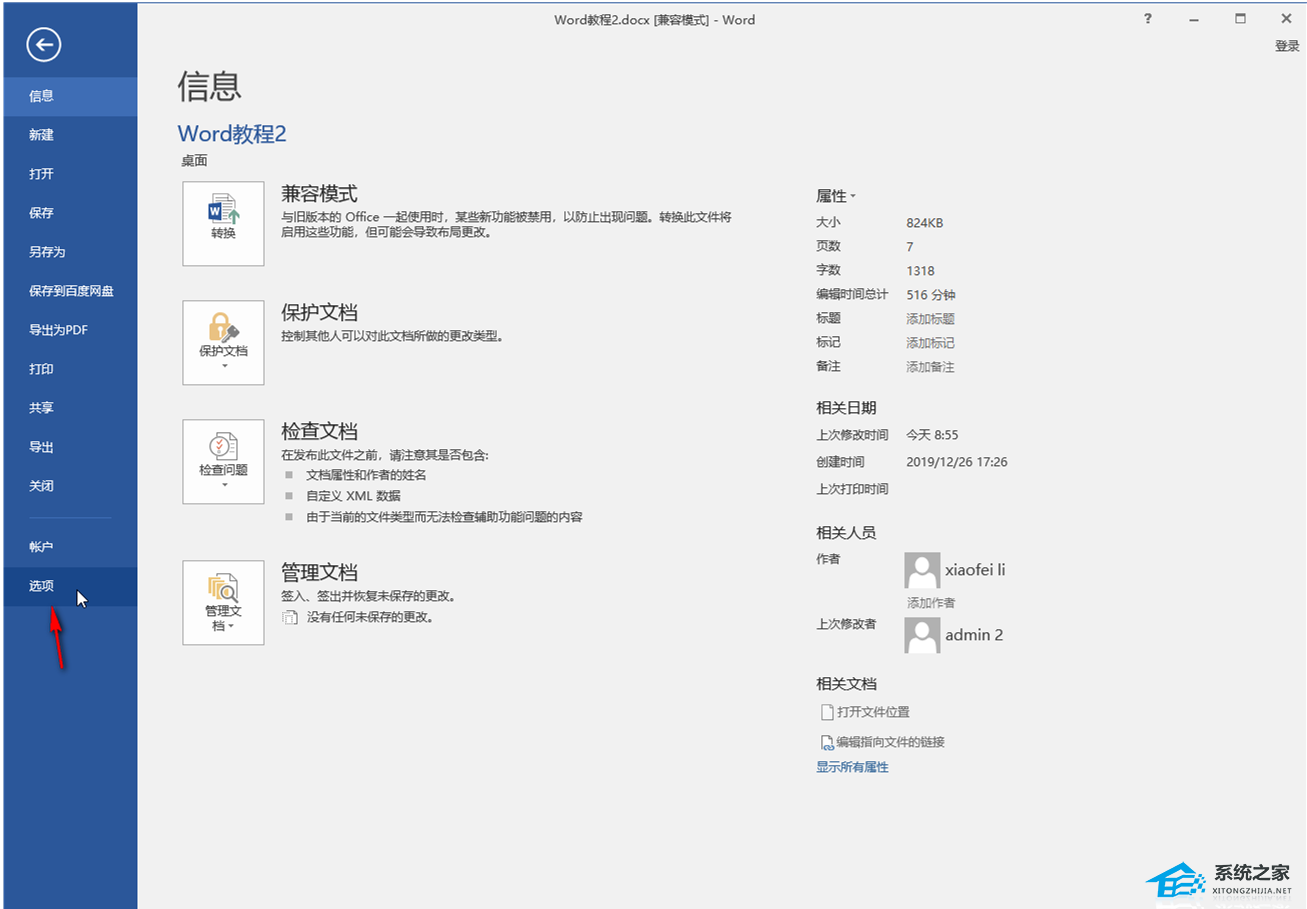
3、点击“高级”栏目,找到“显示图片框”并取消勾选。
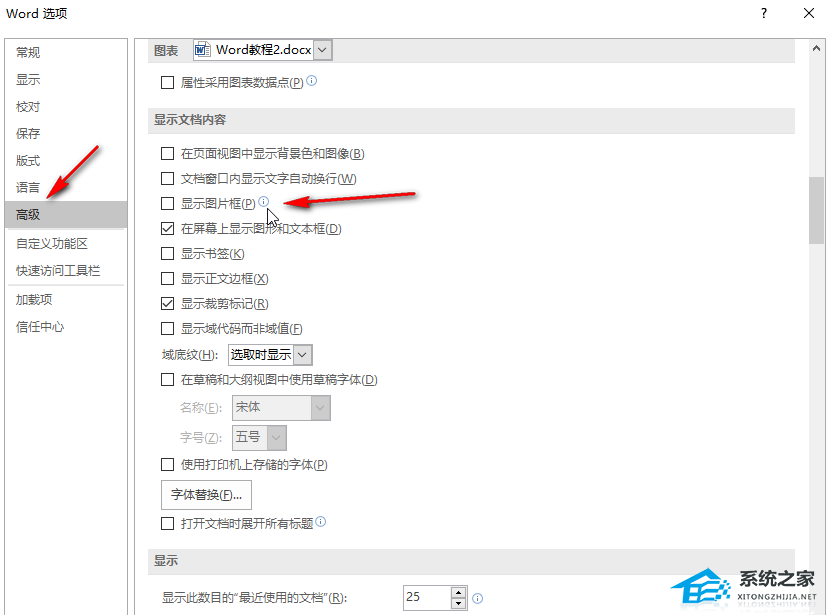
4、回到编辑界面后,我们就可以看到图片正常显示出来了。
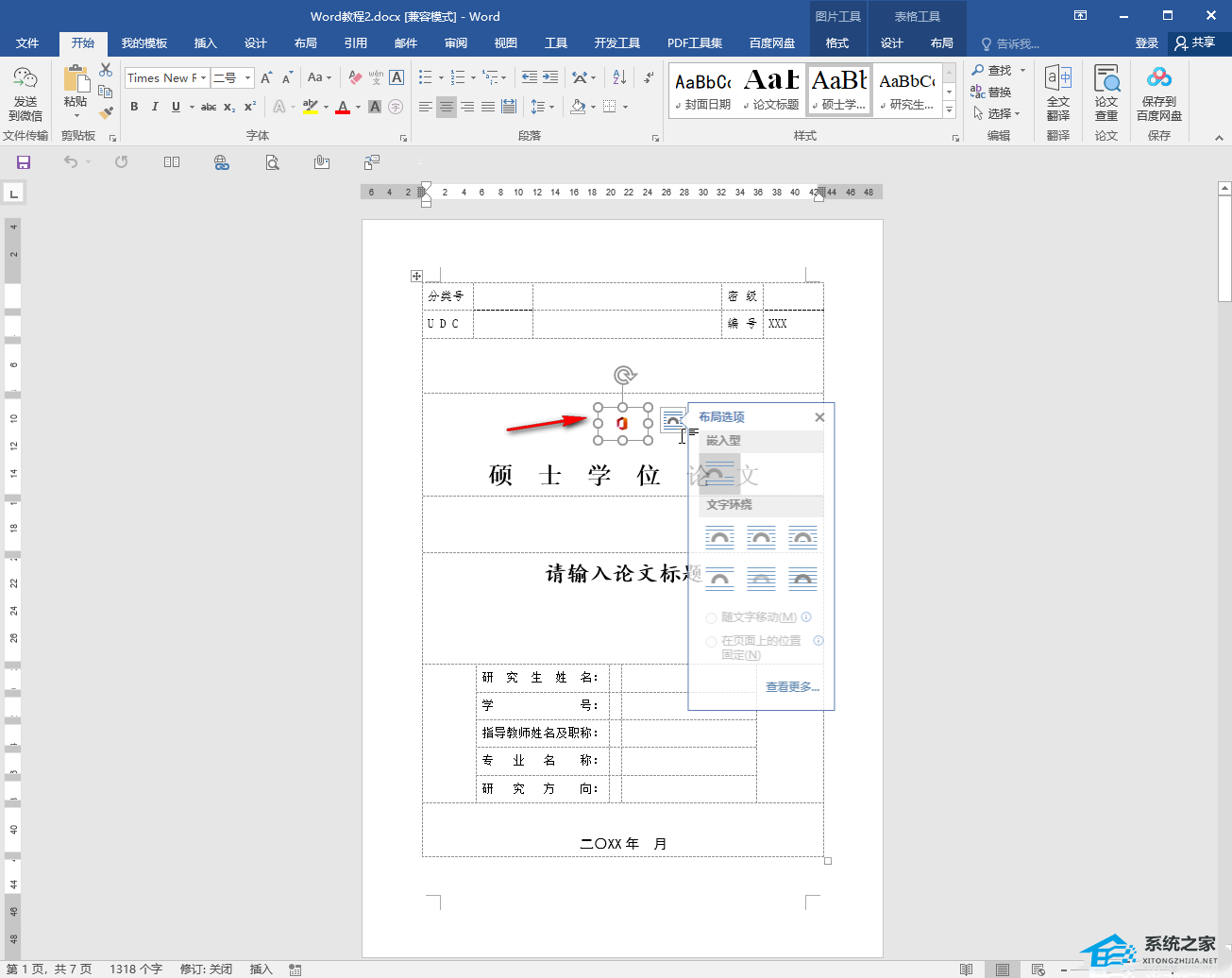
5、点击选中图片后,可以在上方自动出现的“图片工具”下点击“格式”,然后进行想要的图片编辑操作。
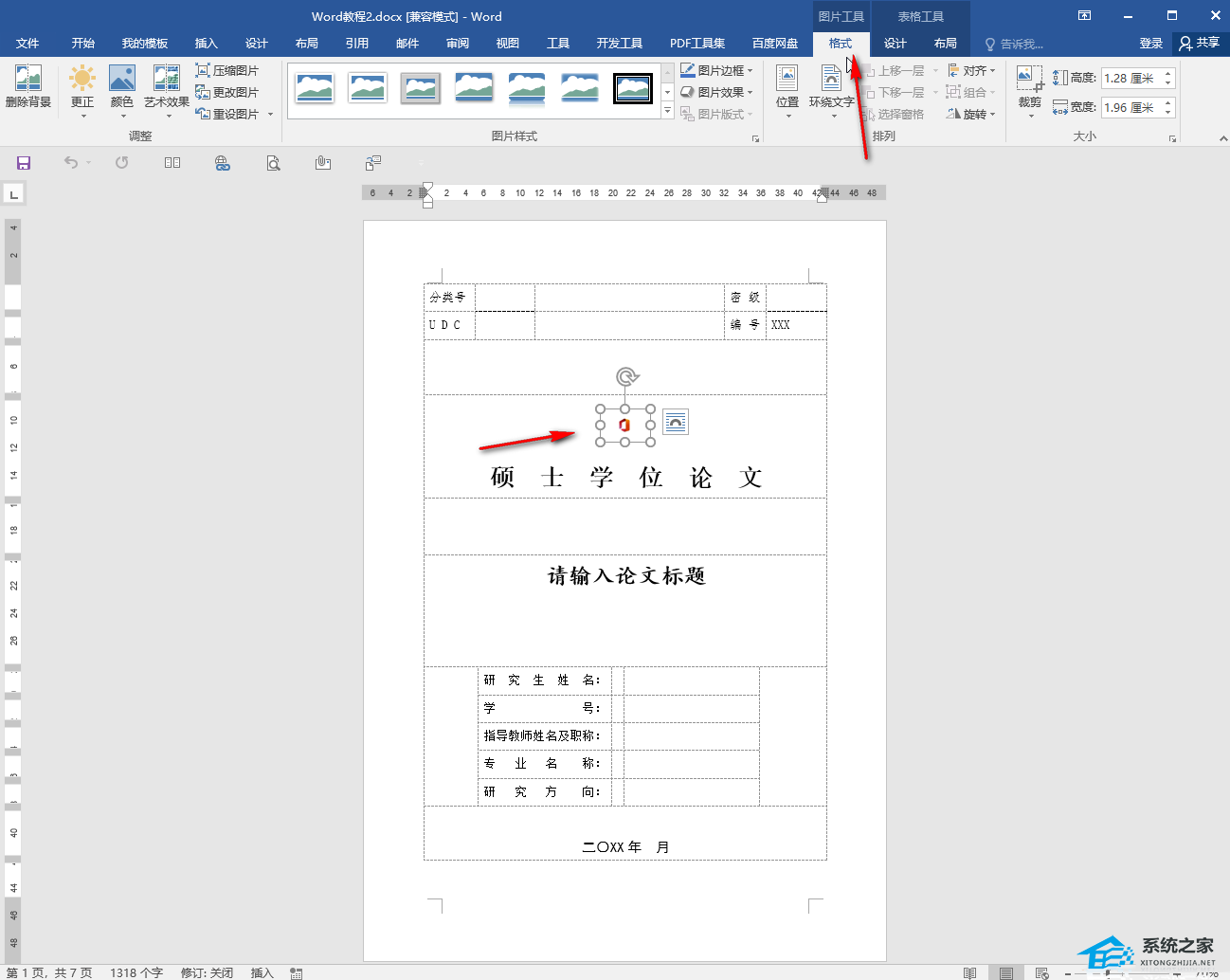
以上就是系统之家小编为你带来的关于“Word图片空白怎么全显示?Word插入图片不显示的解决方法”的全部内容了,希望可以解决你的问题,感谢您的阅读,更多精彩内容请关注系统之家官网。
相关文章
-
 锵锵~ 大家好哇!我是卫星酱~ 上周我们整理了 5 个工作中常用的函数组合,小伙伴们有没有用上呢? 这次,卫某我又来分享函数组合了,继续给咱们打工人的办公提效添砖加瓦~...2024-06-19
锵锵~ 大家好哇!我是卫星酱~ 上周我们整理了 5 个工作中常用的函数组合,小伙伴们有没有用上呢? 这次,卫某我又来分享函数组合了,继续给咱们打工人的办公提效添砖加瓦~...2024-06-19 -
 大家好,我是啥都会一点点的小爽~ 说到处理字符串的判断函数,大家会想到哪些?...2024-06-19
大家好,我是啥都会一点点的小爽~ 说到处理字符串的判断函数,大家会想到哪些?...2024-06-19 -
 Hi~ 大家好,我是和 Excel「相爱相杀」的小兰~ 又到了和小兰一起 唠嗑 学习 Excel 的时间了,先问大家一个问题,你认为 Excel 中常见的图表有哪些?...2024-06-19
Hi~ 大家好,我是和 Excel「相爱相杀」的小兰~ 又到了和小兰一起 唠嗑 学习 Excel 的时间了,先问大家一个问题,你认为 Excel 中常见的图表有哪些?...2024-06-19 -
 锵锵!大家好哇~ 我是好久没做图表的卫星酱! 先给大家看张图:是不是十分炫酷呢? 它叫桑基图,能够清晰地展示出数据的主要流动路径和数量变化。...2024-06-19
锵锵!大家好哇~ 我是好久没做图表的卫星酱! 先给大家看张图:是不是十分炫酷呢? 它叫桑基图,能够清晰地展示出数据的主要流动路径和数量变化。...2024-06-19